如何在運行Windows Server 2012的計算機中添加角色
說起Windows 2012中進行的調整,現實情況應該是有些部分很小有些部分極大的樣子。為了適應發展潮流,微軟還選擇對部分常規流程進行了調整。舉例來說,甚至連向服務器中添加新角色這樣的基礎操作都發生了某些變化。在本文中,我就會從頭開始向廣大讀者詳細介紹如何在運行Windows Server 2012的服務器上添加新角色。
在這里,我們要做的第一步工作就是啟動如圖A所示進行過改進的Windows Server 2012服務器管理器。而為了實現添加一個新角色的目標,我們就需要在這個窗口中選擇添加角色以及功能項目。
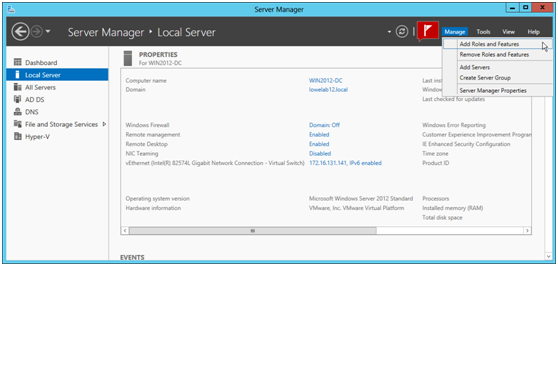
在第一屏畫面之中,我們會看到幾條背景方面的建議,涉及到的內容都屬于在繼續進行下一步操作之前就應該了解到的基本常識。當然,如果不希望每添加一個新角色都看到該畫面的話,也可以將旁邊的默認跳過此頁復選配置選擇上。接下來,我們就可以單擊下一步按鈕繼續工作了。
圖B
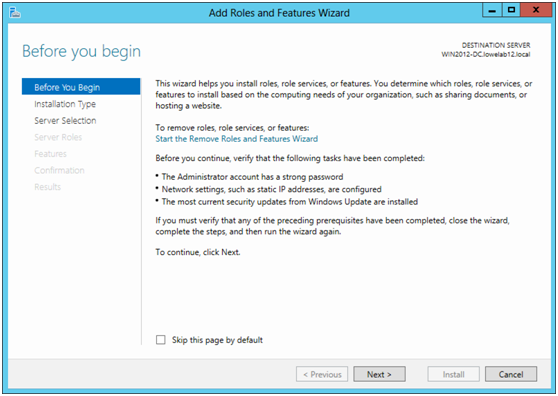
相比之前版本的Windows Server,Windows Server 2012在角色設置方面的選擇項目有所增加。在圖C所示的窗口中,我們可以看到兩個選項。首先,我們可以選擇添加一個因特網信息服務器(IIS)角色之類的簡單服務器項目。此外,我們也可以利用安裝遠程桌面服務選項的方式來完成終端服務/遠程桌面服務角色的部署工作。現在,只要點擊下一步按鈕繼續,我們就可以將自己剛才做出的選擇完成。
圖C
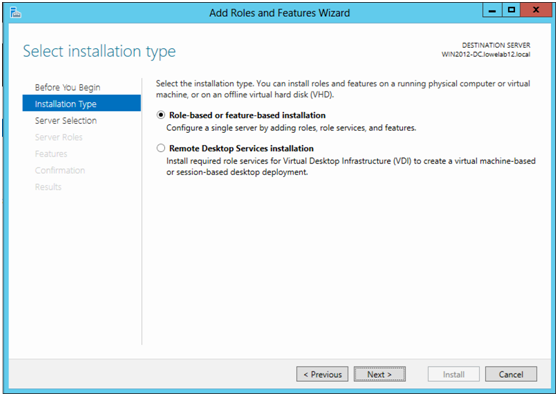
對于角色與功能添加向導來說,另一項調整就是提供了在本地以及其它Windows 2012服務器上部署角色以及功能的能力。對于擁有大量采用核心部署模式的服務器,還希望采用圖形工具來進行角色部署的用戶來說,它將會屬于一項非常有用的功能。
現在,我們就能夠從如圖D所示的服務器池窗口中選擇出一臺服務器——不過,我建立的服務器池中并不存在其它服務器——或者,也可以選擇將角色添加到安裝在虛擬硬盤的Windows 2012之上。只要完成了服務器的選擇工作,我們就可以單擊下一步按鈕繼續了。
圖D
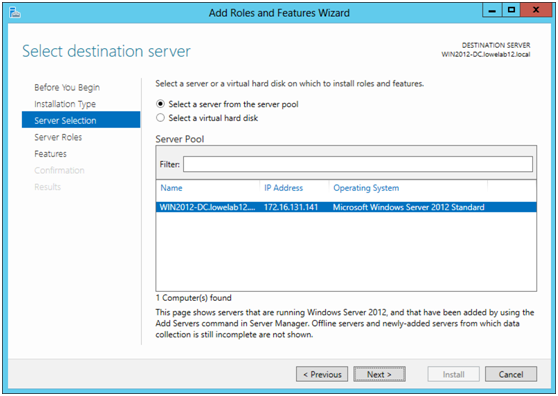
接下來,對于曾經使用過以前版本Windows的老用戶來說,就會看到一個有些熟悉的窗口。在這里面,我們就可以選擇出希望添加到當前服務器上的一個或者多個角色。
圖E
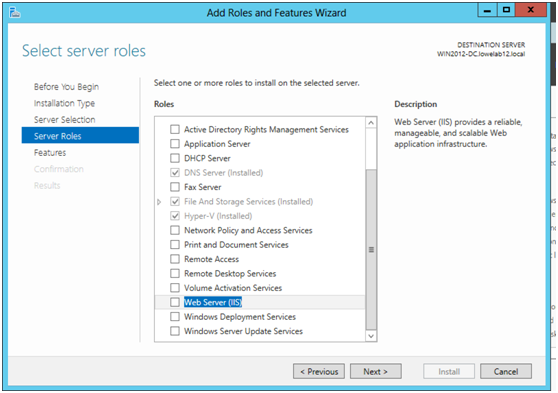
如果所選角色需要附加工具或者服務支持的話,系統就會彈出一個新窗口,對需要使用的附加服務進行具體說明。現在,為確保它們能夠被添加進來(圖F),我們就應該單擊添加功能按鈕進行選擇。
圖F
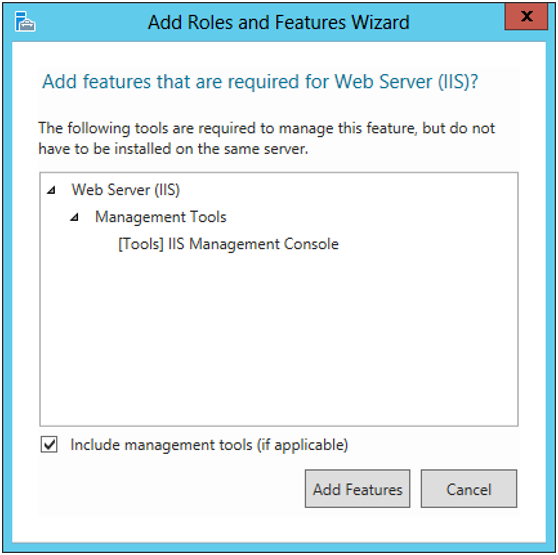
接下來,我們就會被要求選擇希望添加進來的Windows功能。在圖G中,我們就可以看到幾項已經安裝進來的功能;它們已經以變灰的方式顯示出來。如果還希望繼續添加其它功能的話,我們也可以選擇出來并單擊下一步按鈕繼續。
圖G
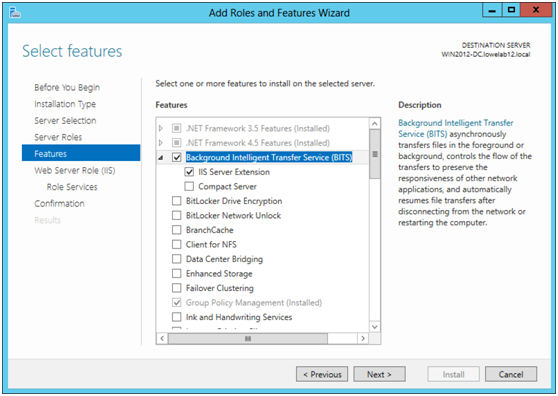
在安裝的時間,某些角色可能會需要附加配置選項或者服務的支持。因此,在這一步當中,我們還需要選擇出能夠滿足相應需求的選項以及服務。
圖H
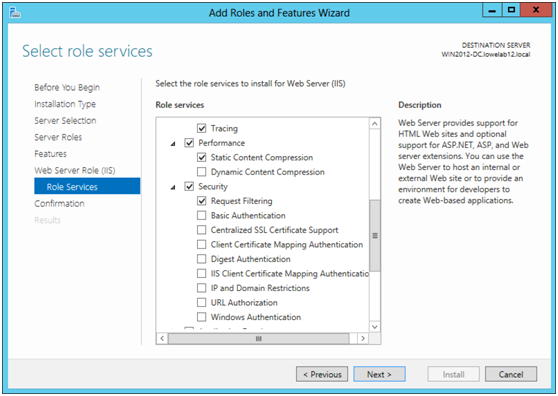
最后,我們就可以看到一個對所做選擇進行確認的摘要窗口。在這里,我們還需要對在添加完角色以及功能之后,是否需要重新啟動目標服務器進行確認。
圖I
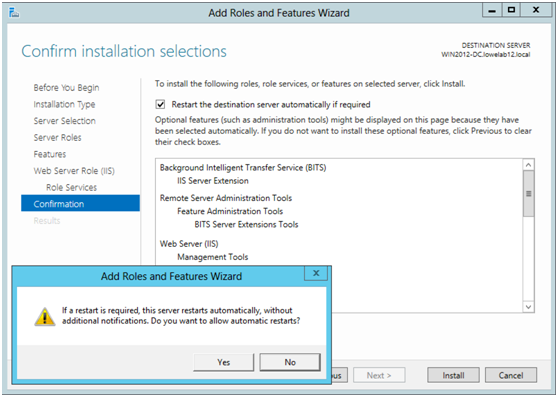
現在,所有的具體操作都已經完成。接下來,我們就能夠看到一個顯示安裝實際進度的窗口;只要它達到了百分之百,就意味著全部角色以及功能都已經安裝到服務器里面了。




























